正文:
对于许多初次使用苹果设备(如iphone、ipad或mac电脑)的用户来说,寻找和管理文件可能会显得有些复杂。与windows或android等其他操作系统不同,苹果的操作系统(ios和macos)采用了一种更为直观但有时不太直接的方式来管理和访问文件。本文将帮助你了解如何在苹果设备上找到文件管理的相关功能,并教你一些实用的小技巧。
在iphone和ipad上查找文件管理
1. 使用“文件”应用:从ios 11开始,苹果在其移动操作系统中引入了“文件”(files)应用,这使得用户可以更加方便地浏览、搜索和管理文件。打开“文件”应用,你可以看到所有的文档、照片、视频以及下载的内容。
2. 访问icloud drive:如果你使用icloud存储服务,那么你可以在“文件”应用中找到icloud drive文件夹,这里存放着通过icloud同步的所有文件。
3. 查看下载内容:所有从safari浏览器下载的文件默认会出现在“文件”应用的“下载”文件夹里。
4. 第三方云服务:除了icloud外,“文件”应用还支持接入google drive、dropbox等多种第三方云存储服务,方便用户跨平台访问和管理文件。
在mac电脑上查找文件管理
1. finder应用:在macos上,finder是主要的文件管理系统。它位于dock栏的固定位置,点击即可打开。通过finder,你可以轻松浏览硬盘上的所有文件和文件夹,包括应用程序、文档、图片、音乐等。
2. icloud drive:与ios设备类似,macos也集成了icloud drive,允许你在所有设备间同步文件。在finder中,只需进入“前往”>“icloud驱动器”即可访问这些文件。
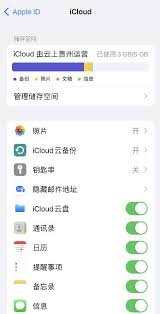
3. spotlight搜索:想要快速找到特定文件?macos的spotlight搜索功能非常强大。按下command + space键启动spotlight,然后输入文件名或部分内容进行搜索。
4. 整理和标记文件:利用finder中的标签功能,可以为文件添加颜色编码的标签,便于分类和查找。此外,还可以使用智能文件夹根据预设条件自动收集相关文件。
通过上述介绍,相信你已经对如何在苹果设备上找到并使用文件管理功能有了一个全面的认识。无论是通过“文件”应用还是finder,苹果都提供了多种方式让你能够高效地管理和组织自己的数字生活。希望本文能对你有所帮助!
以上就是关于“苹果文件管理在哪里找到”的详细介绍。希望这篇指南能够帮助你更好地理解和使用苹果设备上的文件管理功能。






















